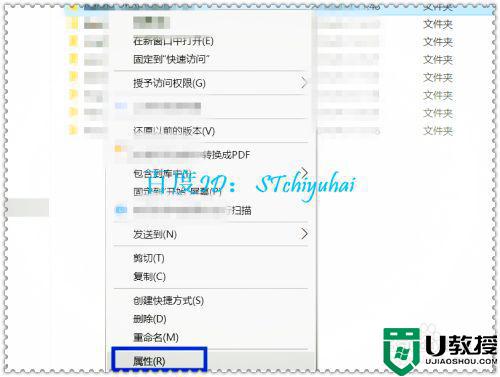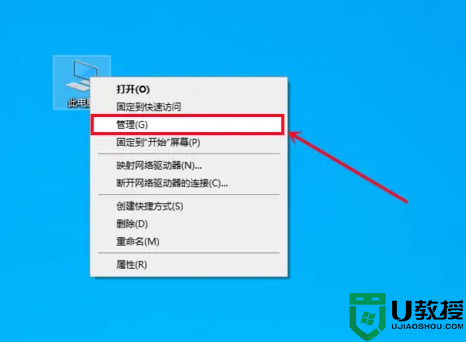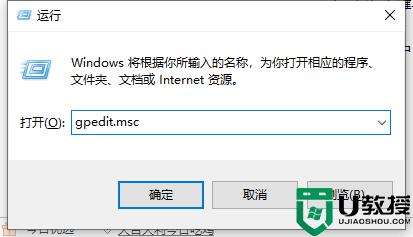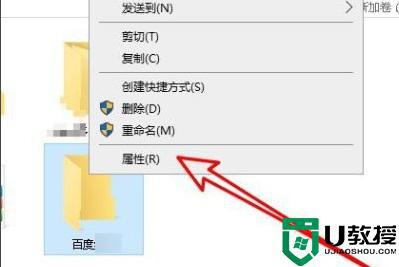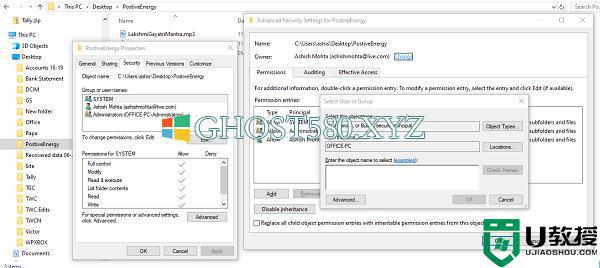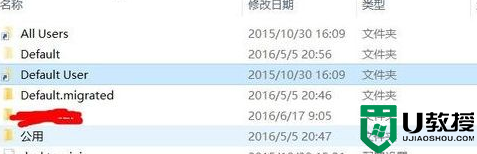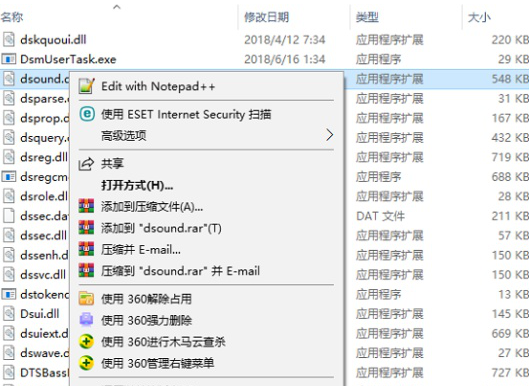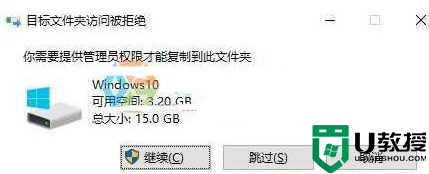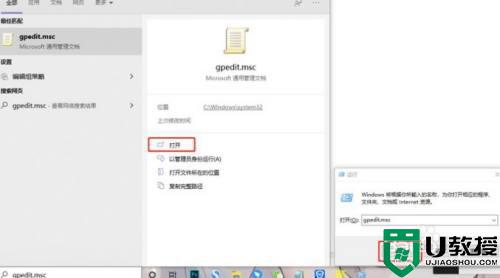win10需要administrator权限才能更改文件怎么办 教你获取win10administrator权限的方法
时间:2022-01-15作者:mei
有些小伙伴说更改win10系统一些文件属性时候,弹出需要administrator权限才能更改文件,拥有管理员权限可以对电脑进行任何操作。但是win10系统的administrator权限怎么获得?方法很简单,下面跟着小编步伐看看具体解决方法。
推荐:win10纯净版下载
1、同时按键盘上的Win和R键,打开运行,输入gpedit.msc。
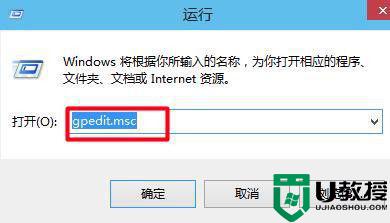
2、点击确定后即可打开组策略,如下图。
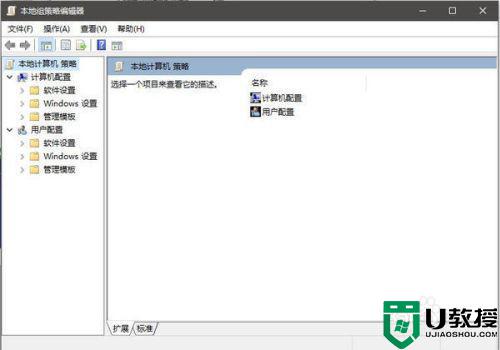
3、依次打开计算机配置下的Windows设置--安全设置--安全选项。
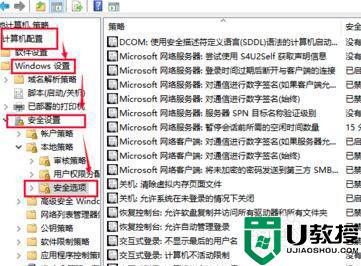
4、打开并选中帐户、管理员帐户状态。
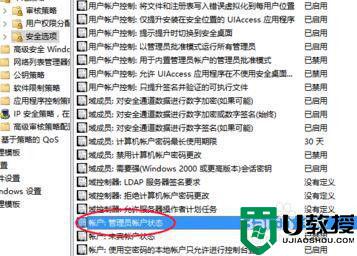
5、右键霎时同,然后点击属性。
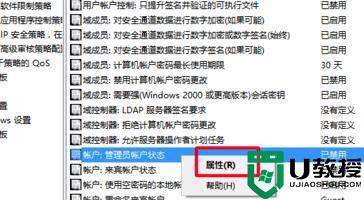
6、选至已启用后点击确定即可。

获取win10系统administrator权限后可以对文件进行各种修改,如果你遇到一样疑问,可以尝试教程步骤来修复。